昨年度のふるさと納税の返礼品として第6世代のipadを頂きました。これまで2年10ヶ月使用していたipad Air2からデータ移行しようと思うのですがせっかくなのでios11の機能であるクイックスタートを使ってみます。
あまり意味はありませんが開封の儀です。

シンプルで美しい箱

ipadお出まし

ipadをとりだした様子。

ipad Air2と比べると厚みがある
わかっていことですがiPad Air2と比べると厚みがあり、若干重さを感じます。
ipadの移行方法は以下の3つがあります。
・クイックスタート
・icloudの利用
・itunesの利用
これらの中でiOS11以降サポートされるようになった(1)クイックスタートをやってみます。
クイックスタートを実施するためには以下の前提条件があります。
・移行元のiPadをiOS11以上にしておく
・復元方法に応じてicloudかitunesにバックアップをとっておく
・移行元のiPadのbluetoothをオンにしておく
以下、順に操作していきます。
(1)新しいiPadの電源を投入
(2)言語を選択
日本語を選択します。
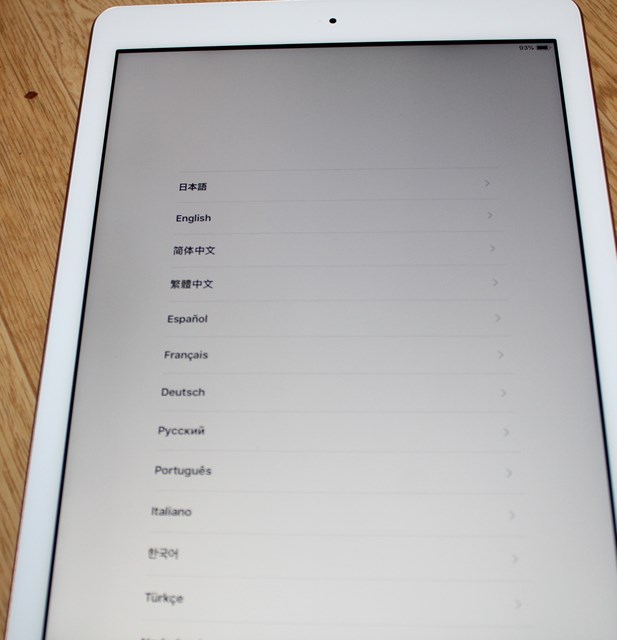
(3)クイックスタートの画面が表示される
この状態で新しいiPadを移行元のiPadに近づけます。移行元のiPadと新しいiPadでbluetoothの通信がはじまります。

(4)移行元のiPadで操作する
「続ける」ボタンをタップ

(5)新しいiPadと移行元のiPadを接続する
新しいiPadに表示されたパターンを移行元のiPadで読み取ります。
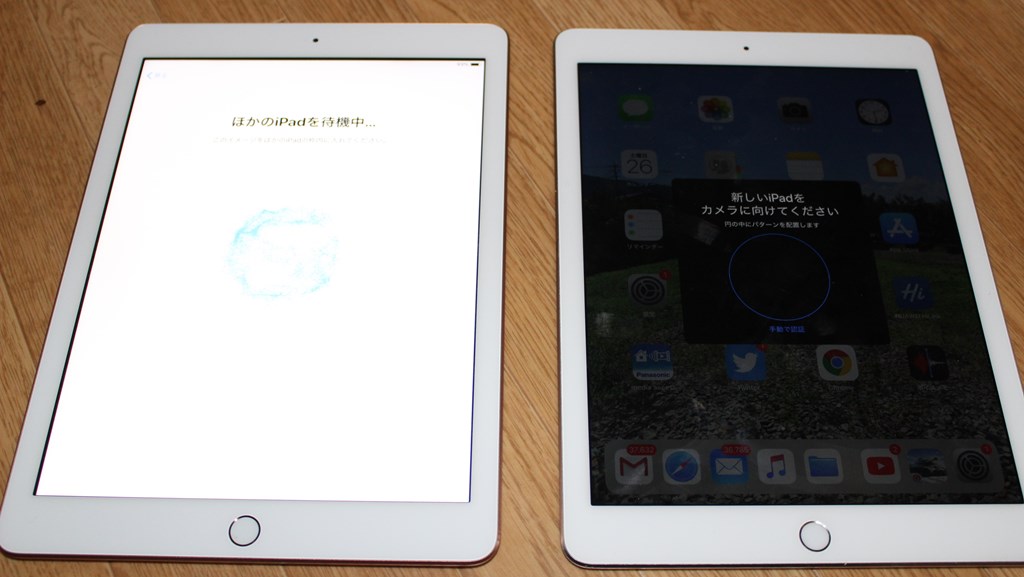
(6)新しいiPadのロックを解除する
先の手順でセキュリティ情報が引き継がれているので新しいiPadを移行元のiPadのパスコードを使ってロックを解除します。表示がわかりにくいですが「他のiPad」は移行元のiPadのことを指します。
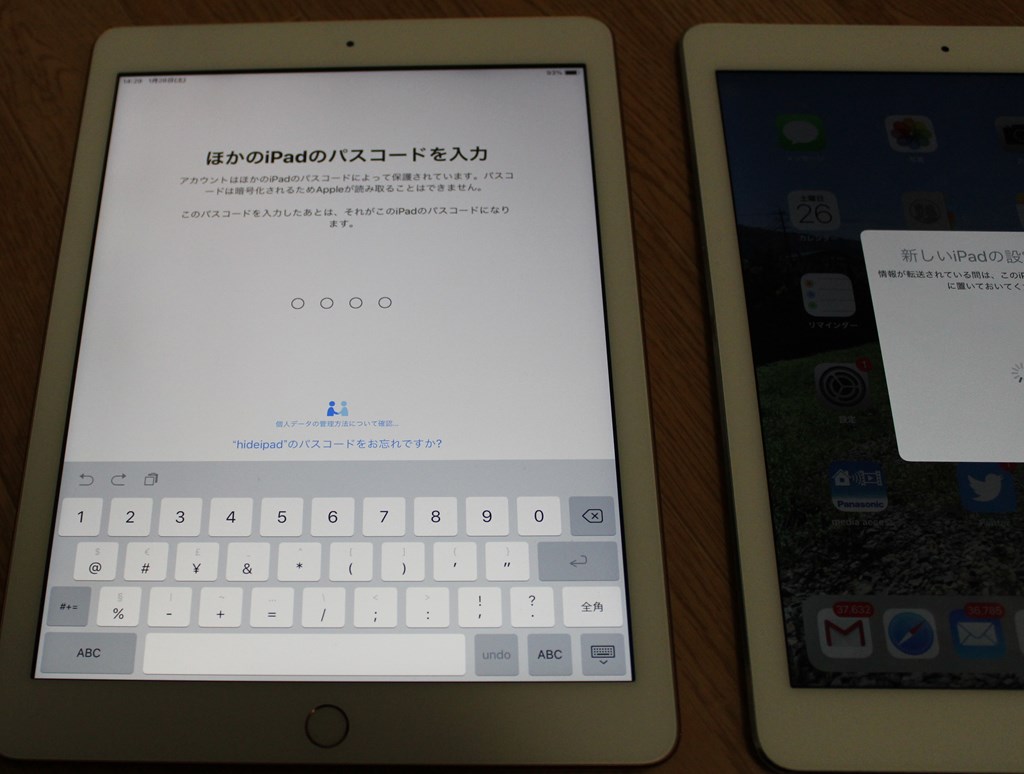
(7)新しいiPadの設定方法を選択する
この時点では新しいiPadには移行元のiPadのセキュリティ(パスコード)情報とWifi設定が引き継がれています。
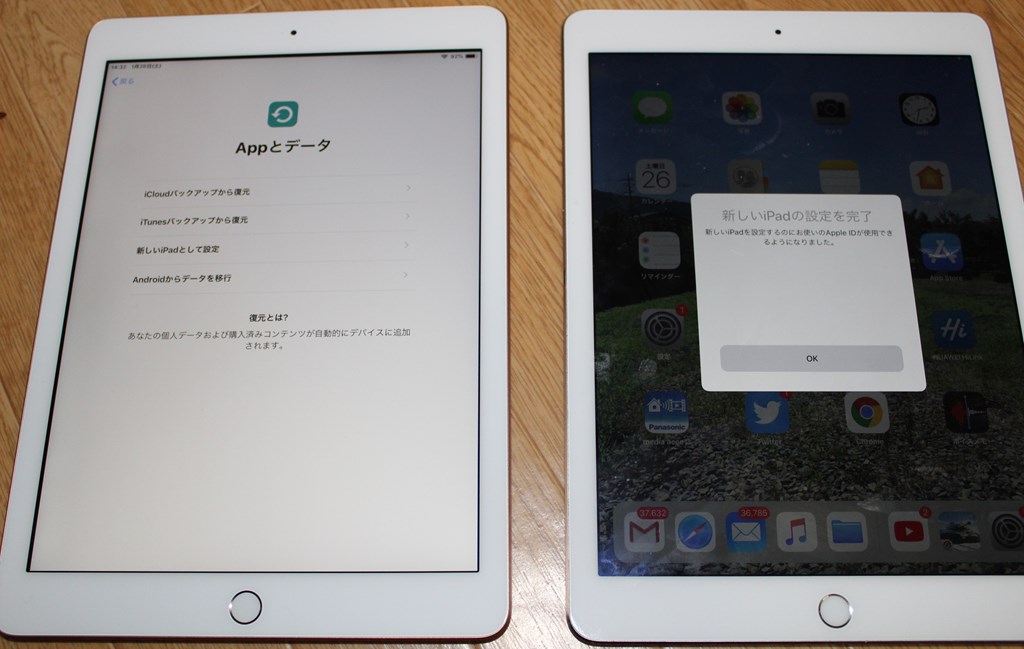
この後の設定方法としては以下があります。
1. icloudバックアップから復元
2. itunesバックアップから復元
3. 新しいiPadとして設定
4. Androidからデータ移行
私はここでitunesバックアップから復元を選択したのですが、落とし穴がありました。
新しいiPadのiOSバージョンが古い場合はアップグレードする必要があります。
指示通りにアップグレードすると再度クイックスタートをやり直す羽目になりました。
アプリが保持するデータも一緒に移行するためにはitunesバックアップを使用するしかないのですが、アプリデータが不要な場合はicloudバックアップから復元した方がより簡単に終わると思います。